Hoe tekst splitsen op spatie/komma/scheidingsteken in Excel?
Als u een kolommenlijst met gegevens hebt en u wilt ze splitsen in meerdere kolommen op basis van een specifiek scheidingsteken, zoals in de onderstaande schermafbeeldingen te zien is, hoe kunt u ze dan splitsen in Excel? Sommige gebruikers denken misschien alleen aan de functie Tekst naar Kolommen, maar nu zal ik niet alleen de functie Tekst naar Kolommen introduceren, maar ook een VBA-code voor u.
- Tekststrings splitsen in meerdere kolommen op spatie/komma/scheidingsteken met Tekst naar Kolommen
- Tekststrings splitsen in meerdere rijen/kolommen op spatie/komma/scheidingsteken
Tekststrings splitsen in meerdere kolommen op spatie/komma/scheidingsteken met de functie Tekst naar Kolommen
De functie Tekst naar Kolommen is erg handig om een lijst te splitsen in meerdere kolommen in Excel. Deze methode gaat over het splitsen van gegevens op basis van een gespecificeerd scheidingsteken met de functie Tekst naar Kolommen in Excel. Volg de volgende stappen:
1. Selecteer de kolommenlijst die u wilt splitsen op basis van een scheidingsteken, en klik op Gegevens > Tekst naar Kolommen. Zie screenshot:

2. Dan verschijnt een Wizard Tekst naar Kolommen dialoogvenster, vink de optie Scheidingsteken aan, en klik op de Volgende knop. Zie screenshot:
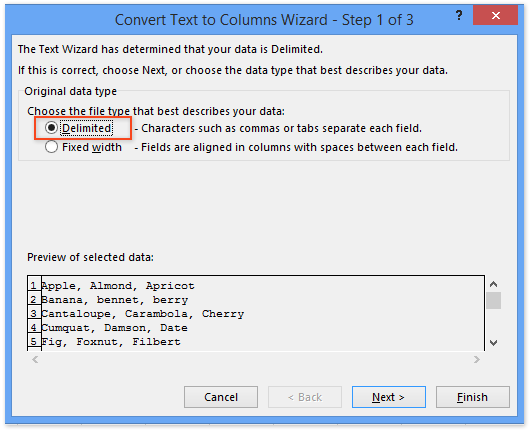
3. In het venster Wizard Tekst naar Kolommen - Stap 2 van 3 dat wordt geopend, vink dan het scheidingsteken aan waarmee u de gegevens wilt splitsen.
Opmerking: Als u uw tekststring moet splitsen op basis van een speciaal scheidingsteken, vink dan de optie Anders aan, en typ vervolgens het scheidingsteken in het volgende vak.
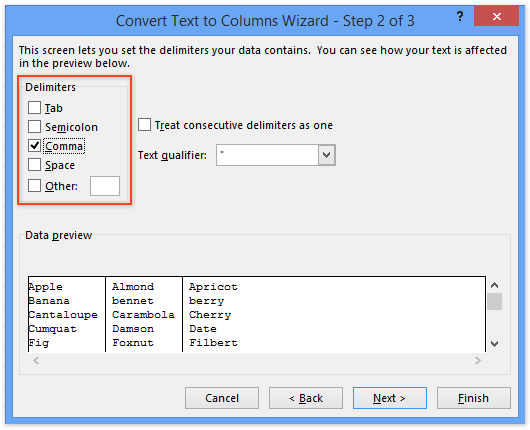
4. Klik op Voltooien. Nu kunt u zien dat de kolommenlijst in de selectie is gesplitst in meerdere kolommen op basis van het gespecificeerde scheidingsteken.
Tekststrings splitsen in meerdere rijen/kolommen op spatie/komma/scheidingsteken met Kutools voor Excel
De bovenstaande methode kan tekststrings alleen splitsen in meerdere kolommen. Deze methode introduceert het hulpprogramma Cellen Splitsen van Kutools voor Excel om tekststrings eenvoudig te splitsen in meerdere rijen of kolommen op basis van een gespecificeerd scheidingsteken in Excel.
1. Selecteer het bereik waarin u tekststrings wilt splitsen (in ons geval selecteren we het bereik A1:A9), en klik op Kutools > Tekst > Cellen splitsen.

2. In het venster Cellen Splitsen dat wordt geopend, vink dan de optie Splitsen naar Rijen of Splitsen naar Kolommen aan zoals u nodig hebt in de sectie Type, specificeer vervolgens een scheidingsteken in de sectie Scheidingsteken , en klik op de knop Ok. Zie bovenstaande screenshot:
Nu verschijnt er nog een venster Cellen Splitsen, selecteer dan de eerste cel van het doelbereik en klik op de OK knop.

Kutools voor Excel - Boost Excel met meer dan 300 essentiële tools. Geniet van permanent gratis AI-functies! Nu verkrijgen
Demo: Tekststrings splitsen in meerdere rijen/kolommen op spatie/komma/scheidingsteken
Gerelateerde artikelen:
Hoe tekst extraheren voor/na spatie of komma alleen in Excel?
Hoe eerste/laatste/n-de woord uit tekststring extraheren in Excel?
Beste productiviteitstools voor Office
Verbeter je Excel-vaardigheden met Kutools voor Excel en ervaar ongeëvenaarde efficiëntie. Kutools voor Excel biedt meer dan300 geavanceerde functies om je productiviteit te verhogen en tijd te besparen. Klik hier om de functie te kiezen die je het meest nodig hebt...
Office Tab brengt een tabbladinterface naar Office en maakt je werk veel eenvoudiger
- Activeer tabbladbewerking en -lezen in Word, Excel, PowerPoint, Publisher, Access, Visio en Project.
- Open en maak meerdere documenten in nieuwe tabbladen van hetzelfde venster, in plaats van in nieuwe vensters.
- Verhoog je productiviteit met50% en bespaar dagelijks honderden muisklikken!
Alle Kutools-invoegtoepassingen. Eén installatieprogramma
Kutools for Office-suite bundelt invoegtoepassingen voor Excel, Word, Outlook & PowerPoint plus Office Tab Pro, ideaal voor teams die werken met Office-toepassingen.
- Alles-in-één suite — invoegtoepassingen voor Excel, Word, Outlook & PowerPoint + Office Tab Pro
- Eén installatieprogramma, één licentie — in enkele minuten geïnstalleerd (MSI-ready)
- Werkt beter samen — gestroomlijnde productiviteit over meerdere Office-toepassingen
- 30 dagen volledige proef — geen registratie, geen creditcard nodig
- Beste prijs — bespaar ten opzichte van losse aanschaf van invoegtoepassingen